В составе Windows 10 есть целый набор штатных предустановленных (системных) приложений, большинство из которых действительно востребованные и нужные. Тем не менее, некоторая часть пользователей "десятки" непременно хочет избавиться от малополезных стандартных программ, в чем поможет данная статья. Согласитесь, какой смысл хранить на десктопе (ноутбуке) утилиты типа "Загрузить Skype" или "Xbox"?
Есть и проблема: почти все универсальные приложения невозможно удалить через раздел "Система" (см. "Приложения и возможности"), а метод посредством новой оболочки командной строки Windows PowerShell хоть и результативен, но требует времени и знаний. Далее – в "картинках" о гарантированном и простом способе деинсталлировать неудаляемое ПО (программное обеспечение).
Удаляем стандартные (встроенные) приложения с помощью Windows 10 App Remover
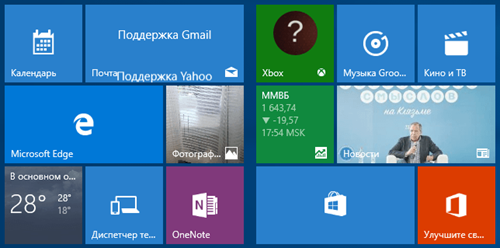
Что хорошо, Windows 10 App Remover является бесплатным портативным (не требует установки и не "сорит" в реестре) инструментом для самого широкого круга компьютерных пользователей. Ниже вы найдете полный список штатных программ, которые можно удалить силами последней версии WXAR 1.2:
- "3D Builder";
- "Будильники и часы" ("Alarms & Clock");
- "Калькулятор" ("Calculator");
- "Календарь" и "Почта" ("Calendar & Mail");
- "Камера" ("Camera");
- "Улучшите свой Office" ("Get Office");
- "Загрузить Skype" ("Get Skype");
- "Начало работы" ("Get Started");
- "Карты" ("Maps");
- "Финансы" ("Money");
- "Музыка" ("Music");
- "Кино и ТВ" ("Movies & TV");
- "Новости" ("News");
- "OneNote";
- "Люди" ("People");
- "Диспетчер телефонов" ("Phone");
- "Фотографии" ("Photos");
- "Солитер" ("Solitaire");
- "Спорт" ("Sports");
- "Магазин" ("Windows Store");
- "Запись голоса" ("Voice Recorder");
- "Погода" ("Weather");
- "Xbox".
Итак, чтобы сказать "прощай" любому из перечисленных приложений, скачайте по прилагаемой ссылке самую свежую версию WXAR и запустите исполняемый файл → потом, в интерфейсе утилиты нажмите на название ПО, которое хотите удалить, и подтвердите выбор соответствующей кнопкой (скриншот). Да, не запускайте деинсталлятор с правами администратора, иначе он не будет работать!
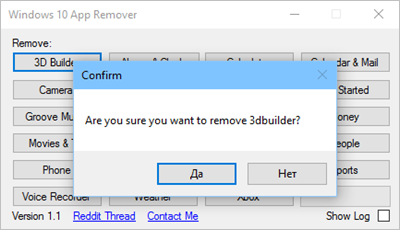
К сожалению, полезный инструментарий не поддерживает удаление Edge и Cortana, но эту проблему мы решим во второй части обзора.
Бесплатно скачать Windows 10 App Remover здесь.
Удаляем Edge, Cortana, "Обратитесь в службу технической поддержки", "Отзывы о Windows"
Для удаления стандартных приложений Microsoft Edge, Cortana, "Обратитесь в службу техподдержки" или "Отзывы о Windows" придется:
- скачать архив с моего Яндекс.Диска и извлечь его содержимое;
- на выбранном cmd-файле щелчком правой кнопки мыши открыть контекстное меню → "Запуск от имени администратора" (скриншот);
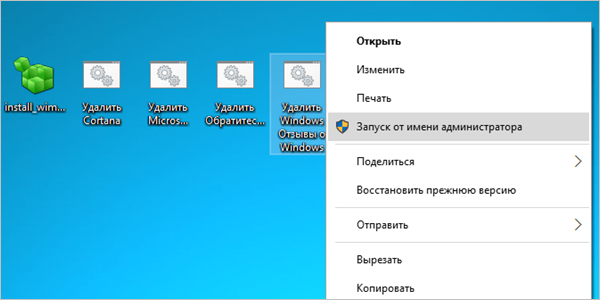
- при появлении запроса UAC нажать "Да";
- дождаться окончания операции и перезагрузить ПК (скриншот).
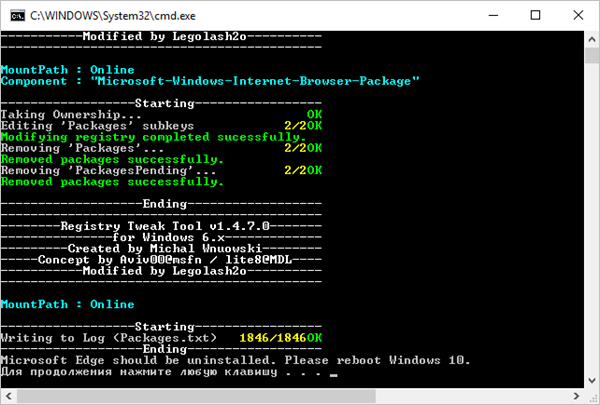
При деинсталляции более чем одного компонента повторно воспользуйтесь описанным алгоритмом.
Примечание: Удаление системных компонентов может повлиять на стабильность работы Windows 10, поэтому перед каждым "прощай" в обязательном порядке создавайте точку восстановления системы для оперативного отката, если что-то "пойдет не так".
Дмитрий Евдокимов
www.TestSoft.su

















Комментарии
Встроенный в windows 10 антивирус чего-то этот wxar удалил.
Но идея глубоко проникла в мою голову и я воспольовался:
http://www.howtogeek.com/224798/how-to-uninstall-windows-10s-built-in-apps-and-how-to-reinstall-them/
ну, еще бы + это то же самое, "но требует времени и знаний", поэтому что "ругается" (антивирус) - временно отключаем и пользуемся WXAR.